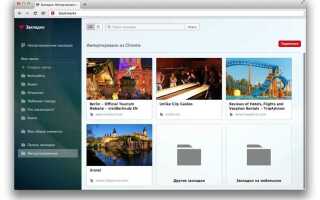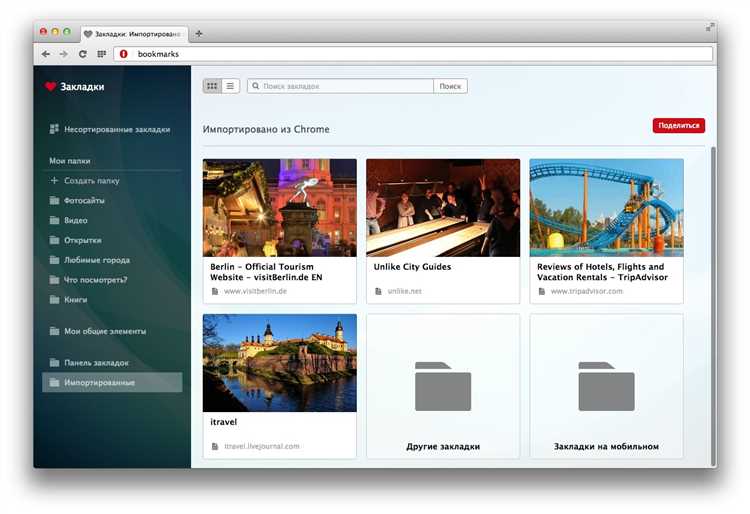
Процесс выгрузки закладок из браузера Opera не требует сложных действий, но важно понимать несколько ключевых моментов. Закладки могут быть экспортированы в файл HTML, который затем можно использовать для импорта в другой браузер или сохранить в резервной копии.
Шаг 1: Откройте браузер Opera и перейдите в меню закладок. Для этого нажмите на значок «Опера» в верхнем левом углу и выберите пункт «Закладки» или используйте сочетание клавиш Ctrl+Shift+B.
Шаг 2: В появившемся меню закладок выберите опцию «Менеджер закладок», где будут отображены все сохраненные страницы. Здесь нужно найти кнопку «Меню» в правом верхнем углу окна и выбрать пункт «Экспортировать закладки».
Шаг 3: После этого появится окно для выбора места сохранения файла. Выберите нужное место на вашем компьютере и сохраните файл с расширением .html. Этот файл будет содержать все ваши закладки и будет готов для импорта в другие браузеры или для архивации.
Если вам нужно выгрузить закладки на другом устройстве, просто передайте этот файл и импортируйте его в Opera или другой браузер с помощью соответствующего инструмента.
Пошаговая инструкция по экспорту закладок в Opera
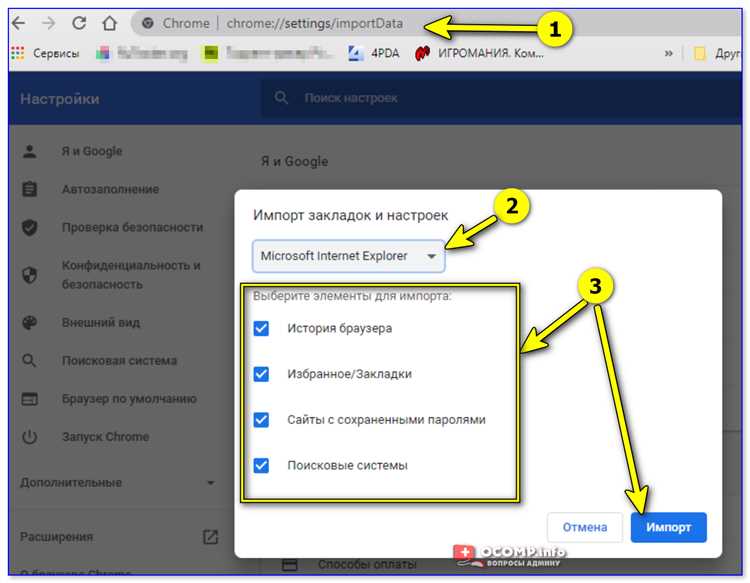
1. Откройте браузер Opera и перейдите по адресу opera://bookmarks.
2. В правом верхнем углу нажмите на значок с тремя точками, чтобы открыть меню управления закладками.
3. Выберите пункт Экспортировать закладки.
4. Укажите расположение для сохранения файла Bookmarks.html и подтвердите экспорт.
5. Проверьте созданный файл – он будет содержать все сохранённые закладки, включая вложенные папки.
6. При необходимости переноса закладок на другой компьютер, скопируйте файл на внешний носитель или облачное хранилище.
7. Для последующего импорта используйте аналогичный интерфейс в браузере назначения, выбрав пункт Импортировать закладки и указав ранее сохранённый HTML-файл.
Выбор формата для сохранения закладок
Opera экспортирует закладки в формате HTML. Этот формат совместим с большинством современных браузеров и удобен для ручного переноса данных.
- HTML – содержит структуру всех закладок, включая папки, названия, URL и порядок расположения. Подходит для импорта в Chrome, Firefox, Edge и другие браузеры.
- JSON – Opera не предлагает экспорт в этом формате, но он используется внутри профиля браузера для хранения настроек. Для чтения требует дополнительных инструментов и не пригоден для прямого импорта.
- CSV и другие текстовые форматы – вручную получить можно только при использовании сторонних расширений. Такие форматы пригодны для анализа, но не поддерживаются при импорте в браузеры.
Для переноса между браузерами рекомендуется использовать HTML. Он сохраняет иерархию и метаданные без потерь и может быть открыт любым текстовым редактором для проверки содержимого.
Как сохранить закладки в файл HTML
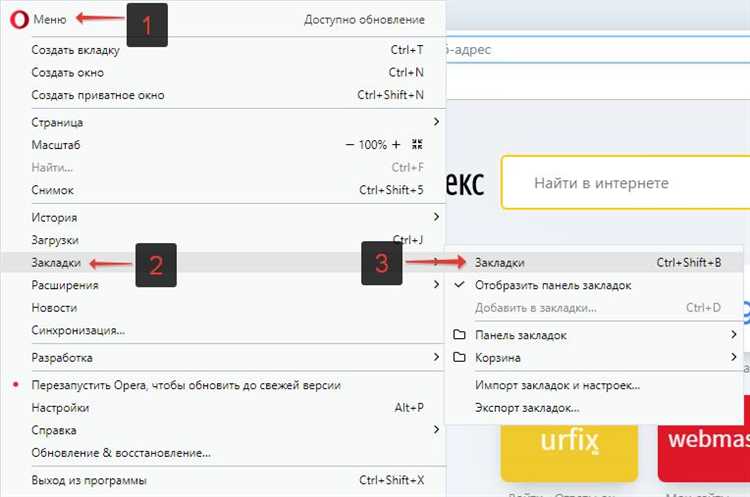
Откройте браузер Opera. Нажмите на иконку меню в левом верхнем углу. Перейдите в раздел «Закладки» → «Импорт и экспорт». Выберите пункт «Экспорт закладок». Укажите путь для сохранения файла и нажмите «Сохранить».
Opera создаст файл с расширением .html, содержащий все сохранённые закладки, включая папки и вложенные элементы. Файл можно открыть в любом браузере для просмотра или использовать для импорта в другой браузер.
Экспорт закладок в облако с использованием Opera Sync
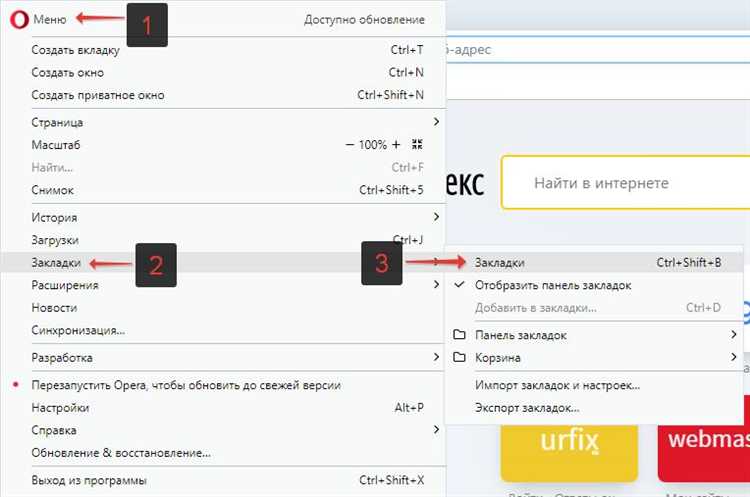
Для экспорта закладок в облако необходимо включить функцию Opera Sync. Откройте браузер, нажмите на значок профиля в правом верхнем углу и выполните вход в учетную запись Opera. При отсутствии учетной записи зарегистрируйтесь по ссылке, предоставленной в окне авторизации.
После входа откройте раздел «Синхронизация» в выпадающем меню профиля. Убедитесь, что включена опция синхронизации закладок. При необходимости активируйте также синхронизацию истории, открытых вкладок и настроек.
Синхронизированные закладки автоматически загружаются на сервер Opera и доступны на всех устройствах, где выполнен вход с тем же аккаунтом. Для проверки синхронизации перейдите на сайт sync.opera.com. В разделе «Закладки» отображаются все загруженные элементы, сгруппированные по папкам.
Если требуется выгрузить закладки в облако вручную, сначала убедитесь в стабильном интернет-соединении. Нажмите «Обновить синхронизацию» в настройках учетной записи, чтобы принудительно отправить актуальные данные на сервер.
Для последующего восстановления закладок на другом устройстве установите Opera, войдите в ту же учетную запись и включите синхронизацию. Закладки появятся автоматически через несколько секунд после завершения процесса.
Проблемы при выгрузке закладок и способы их устранения
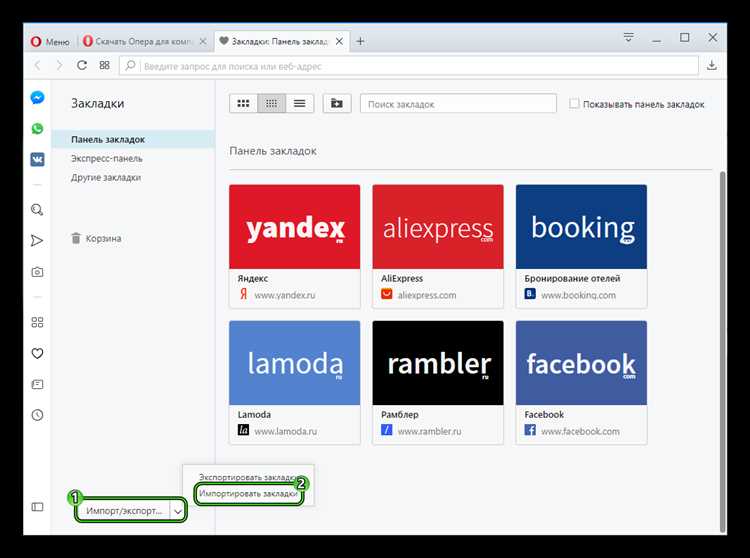
Opera не предоставляет прямую кнопку экспорта закладок в пользовательском интерфейсе, что часто вызывает затруднения. Для получения файла закладок необходимо использовать скрытые пути доступа к данным браузера.
Одна из распространённых проблем – отсутствие файла экспорта в формате HTML. Opera хранит закладки в файле Bookmarks без расширения, расположенном по пути C:\Users\Имя_пользователя\AppData\Roaming\Opera Software\Opera Stable\. Этот файл можно вручную скопировать и использовать в других браузерах после конвертации.
Если файл повреждён или Opera не запускается, восстановление возможно через резервную копию Bookmarks.bak, находящуюся в той же директории. Для восстановления переименуйте Bookmarks.bak в Bookmarks после закрытия браузера.
Некоторые антивирусы или системы очистки могут удалять или блокировать файл закладок. Необходимо добавить директорию Opera в список исключений и отключить автоматическую очистку временных файлов для этой папки.
Если синхронизация с аккаунтом Opera включена, но данные не загружаются, следует выйти из учётной записи, перезапустить браузер и войти снова. Это инициирует повторное получение данных с сервера. Также важно убедиться, что синхронизация закладок активирована в настройках учётной записи.
При переносе данных между устройствами возможна проблема несовместимости версий. Если Opera на новом устройстве не распознаёт импортированный файл, стоит обновить браузер до актуальной версии и повторить процедуру импорта через встроенный менеджер закладок.
Как перенести закладки в другой браузер после выгрузки
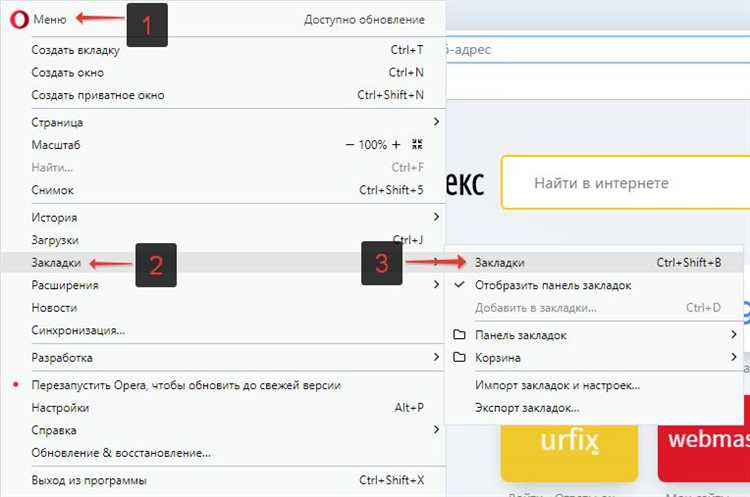
После выгрузки закладок из Opera в файл bookmarks.html, открой целевой браузер и запусти процедуру импорта:
Google Chrome: открой меню (три точки в правом верхнем углу) → Закладки → Импортировать закладки и настройки → выбери HTML-файл закладок → укажи путь к файлу.
Mozilla Firefox: нажми комбинацию Ctrl+Shift+B → в окне Библиотека кликни Импорт и резервные копии → Импортировать закладки из HTML → выбери сохранённый файл.
Microsoft Edge: открой меню → Закладки → Управление закладками → Импортировать → в списке источников укажи HTML-файл и загрузите файл.
Brave: перейди в Закладки → Импортировать → выбери HTML-файл → укажи путь к выгруженному файлу.
Файл bookmarks.html должен сохраняться без изменений. Переименование или редактирование содержимого может повредить структуру. Перед импортом рекомендуется закрыть все сессии синхронизации в обоих браузерах во избежание конфликтов.
Вопрос-ответ:
Можно ли сохранить закладки из Opera в отдельный файл?
Да, браузер Opera позволяет сохранить закладки в виде HTML-файла. Для этого откройте Opera, в адресной строке введите `opera://bookmarks` и нажмите Enter. Затем нажмите на кнопку с тремя точками в правом верхнем углу страницы и выберите пункт «Экспортировать закладки». Закладки будут сохранены в формате .html, который можно открыть или импортировать в другие браузеры.
Поддерживает ли Opera автоматическое резервное копирование закладок?
Opera не создаёт отдельные резервные копии закладок по умолчанию. Однако при наличии аккаунта Opera и включённой синхронизации все закладки автоматически сохраняются в облаке. Это позволяет восстановить их при переустановке браузера или входе на другом устройстве. Кроме того, перед обновлением браузера Windows может создавать точку восстановления, содержащую копию профиля Opera, включая закладки.
Могу ли я перенести закладки из Opera в Chrome?
Да, экспортированные закладки из Opera можно импортировать в Google Chrome. Для этого сначала сохраните их в HTML-файл через интерфейс Opera, затем в Chrome откройте настройки закладок (`chrome://bookmarks`), нажмите на кнопку с тремя точками и выберите «Импортировать закладки». Укажите сохранённый HTML-файл. После этого все закладки появятся в Chrome в отдельной папке.
Что делать, если кнопка «Экспортировать закладки» не отображается?
В некоторых версиях Opera кнопка экспорта может отсутствовать. В этом случае можно воспользоваться синхронизацией с аккаунтом Opera и затем войти в тот же аккаунт на другом устройстве или в другом браузере Opera. Альтернативно можно вручную скопировать файл `Bookmarks` из профиля пользователя и использовать его для восстановления или анализа содержимого.